Windows 11 のマルチタスキングは壊れていますが、有望です
さまざまなデバイスで Windows 11 を数日間使用した経験から、私が最も気に入らない操作は、タッチ ファースト ナビゲーションを備えた Surface Go 2 での使用によるものだと自信を持って言えます。
このビルドのリリース時点で、Windows 11 のタブレット モードは壊れていますが、まだ有望です。
Windows 11 が理論上のインキュベーション期間にあり、フィードバックとインサイダーの希望の集大成にすぎなかったとき、多くの人にとって、Microsoft がタブレット指向の開発に戻ったことを告げられました。
Windows 8 の導入以降、タッチ ファースト オペレーティング システムをナビゲートするための条件は変化しました。スライドイン チャーム バーとドラッグ アンド ドロップ ウィンドウは、最初は数百万で失われました。
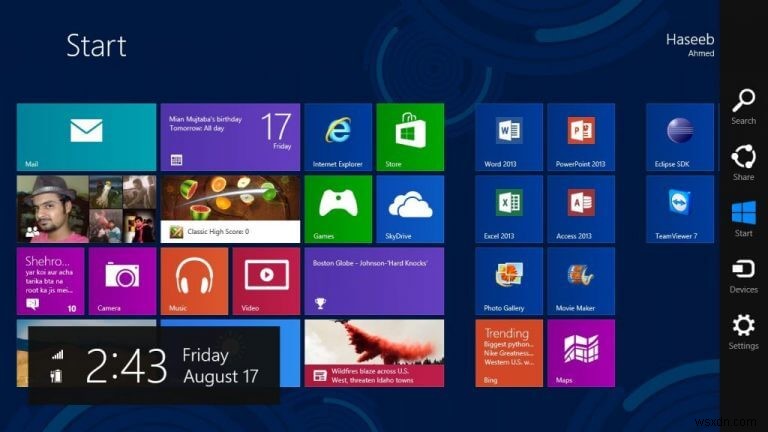
十分な数のタッチパネル デバイスが市場に出回る頃には、Microsoft はすでに OS の再構築と、最終的には Windows 10 となるバックトラック開発を開始していました。
多くの人は、Microsoft が次期オペレーティング システムのタッチ ファースト ユーティリティに新たな取り組みを行うことを期待していました。Microsoft は、タッチパネルや独自の主力ハードウェアと組み合わせたオペレーティング システムの数百万のコピーを市場に投入したためです。
オペレーティング システムの未来がポインタ、タッチ、音声ナビゲーションの融合であるとすれば、Microsoft は 3 つのインタラクションのうちの 2 つの点ですでに 8 ボールの後ろにいます。さらに悪いことに、この (非公式にリークされた) バージョンの Windows 11 で示されているように、同社がオペレーティング システムのタッチ ファーストの部分にもたらしたわずかな開発および開発者の関心が、非常に非推奨になっているようです。
これが Windows 11 のリークされた、間違いなく未完成のバージョンであることを理解すると、Windows 10 で行われた最小限のタッチ開発がこのビルドから切り出されたことを指摘する必要があります。タブレットのサポート
Windows 10 には、Windows 8 の宿命的なタブレット向けユーティリティの名残がありますが、以前のオペレーティング システムの見当違いのオールインな性質に甘やかされていた一部の人々にとっては、間違いなく苛立たしいものでした。
その実装に対する個人的な感情がどうであれ、Windows 10 は少なくとも比較的大きなタッチ ターゲット、同様のジェスチャ ナビゲーション、単一のアプリに焦点を当てたプレゼンテーション、およびジェスチャ ベースのウィンドウ管理を維持しました。
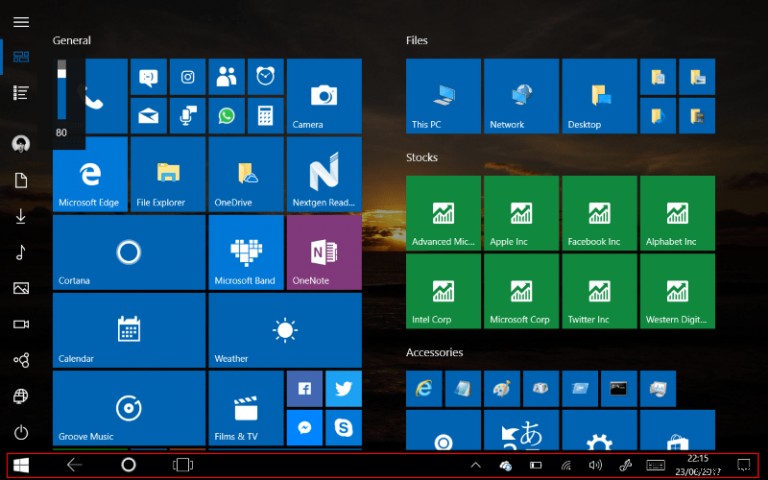
残念ながら、Windows 11 はその多くを廃止し、今後の操作エクスペリエンスの「タッチ ファースト」部分を強化するために、複雑で直感的ではなく、一見隠されたジェスチャーに大きく依存しています。
繰り返しますが、これは Windows 11 の未完成のビルドであり、オペレーティング システムの「数年にわたる」進化の始まりにあることを理解していることを繰り返しますが、マイクロソフトが何かで知られている場合、既存のデザインと機能の上にデザインと機能を重ねることです。
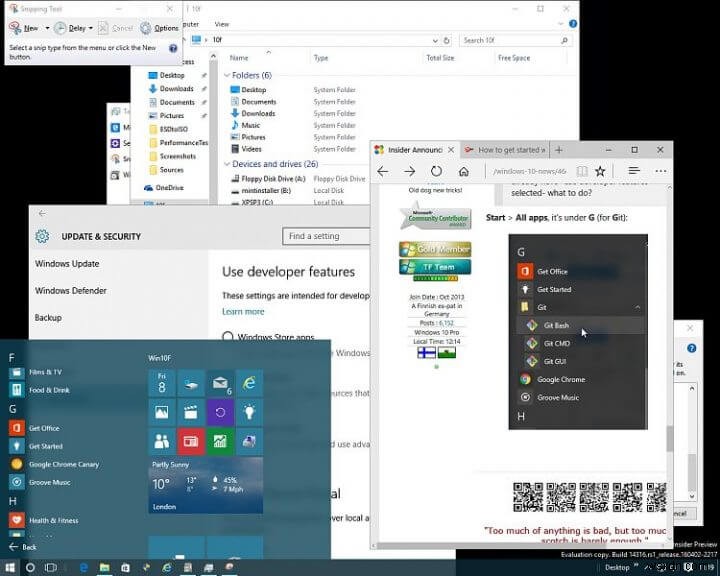
すぐに、最初に注意すべきことは、シングル アプリ モード (Windows 10 の主要なタブレット機能) が Windows 11 で動作していないか、Windows 11 で機能していないことです。ウィンドウのサイズを手動で変更するのはユーザーに任せます。
Windows 10 タブレット モードの便利な点は、オペレーティング システムが (ごくわずかに) 移行して、タッチ操作をすぐに招待してプロンプトを表示するようになったことです。 Windows 11 ではまだそうではありません。
第二に、右からのスワイプは依然としてアクションセンターをもたらしますが、左の対応するものは直感的で邪魔にならない方法で変更されました.デスクトップの概要を取得する代わりに、ユーザーはウィジェット パネルを取得するようになりました。これは、ニュースと天気のパネルに賛成していない多くの人々にとって不快であるだけでなく、単に生産性が低下するだけです.
Windows 11 では、現在、デスクトップの概要はタスクバーのアイコンに追いやられています。これにより、手の小さいユーザーは、開いているアプリやウィンドウをナビゲートするためにデバイスの位置を変更する必要があります。
第 3 に、一見直感的なワンストップ ショップ ナビゲーション構造のためにデスクトップ モードとタブレット モード間のエクスペリエンスを統合しようとする Microsoft の急ぎは、Windows 11 でのタッチ操作のカスタマイズと柔軟性を制限しています。
ユーザーは、さまざまなモード間でタスク バーがどのように動作するかを指定できなくなりました。タッチ ターゲットに対応するためにスケーリングのサイズが増加するにつれて、一部のユーザーはタスクバーを非表示にして表示領域を最適化することに気付くかもしれません。
Windows 11 では、デスクトップ モードとタブレット モードの両方で、タスク バーの外観が統一されています。タブレット モードでタスク バーを非表示にすることは、デスクトップでの使用でもタスク バーを非表示にすることを意味します。オペレーティング システムは、接続されたハードウェアまたはデバイスの配置の状況を計算して、より適切な対話パラダイムを提示するほどスマートではありません。
第 4 に、Microsoft は、Windows 11 で、美しく直感的なウィンドウ操作の新しいプロンプトを導入しました。残念ながら、そのどれも Windows 11 では機能しません。
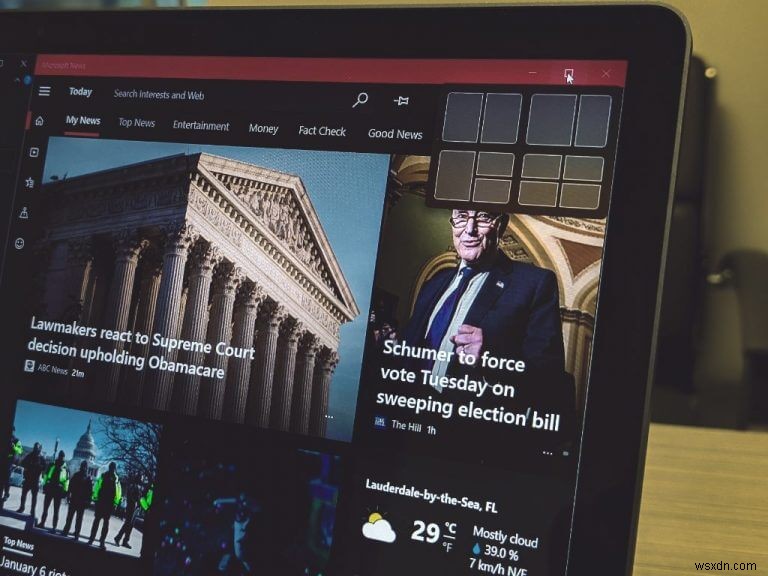
おそらく、このモードでウィンドウ表示できるアプリが 2 つしかないためだと思われますが、タブレット モードで新しいウィンドウ表示プロンプトが省略されていることは依然として頭を悩ませています。
第 5 に、Windows 10 の場合のように、アプリケーションとプログラムのライブラリまたはペンで作成したアプリをトラバースするための簡単で指に優しい方法はありません。Windows 10 の [スタート] メニューにはまだ多くの問題がありましたが、タブレットの便利なナビゲーション インターフェイスとしても機能する可能性があります。モード。
画面全体の UI を使用して、固定されていないアプリケーション、サブフォルダーにあるアプリケーション、または時々使用するアプリケーションを検索してナビゲートする代わりに、ユーザーは 3 インチ x 3 インチの中央タスク バー ウィンドウに制限されます。 Surface Go 2. 大型の Surface Pro デバイスや 13.3 インチの折りたたみ式では、配置がどれほど不便になるか想像してみてください。
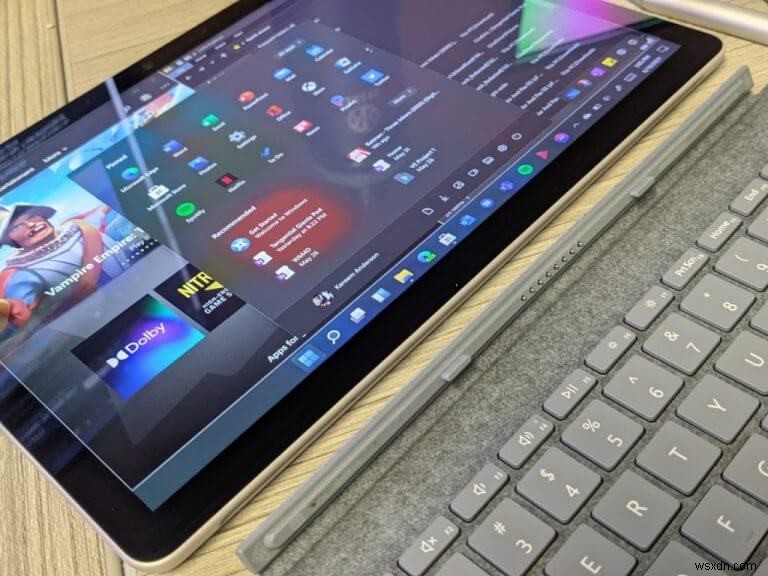
最後に、おそらく最も厄介なのは、オペレーティング システムからウィンドウを閉じるジェスチャー ベースの機能が削除されたことです。ユーザーは、ウィンドウの上部から画面の下部にドラッグしてアプリを閉じることはできなくなりました。 Windows 11 では、ウィンドウをヘッダーからドラッグし、それを下にドラッグしてアプリを閉じると、アプリの再利用が困難になります。
ジェスチャーで離れてアプリを閉じる代わりに、ユーザーはウィンドウの閉じるボタンを指でつつく必要があります。
はい、Windows 11 ではタッチ ボックス/ターゲットが大きくなり、ウィンドウの側面をつかんでサイズを変更したり閉じたりするためのより大きなバッファー ゾーンが提供されますが、一部の人にとってはトランジションが煩わしい場合があります。
Windows 11 のタブレット モードでは、すべてが悪いわけではありません。一部のユーザーにとっては、残っているものが有望です。
前述したように、タッチ ターゲットは、Windows 10 にはなかったナビゲーションの余裕を提供します。ウィンドウをナビゲートするためにユーザーが操作しなければならない精度は、中程度から大きな指を持つユーザーには事実上不可能でした。セカンダリ (透明) レイヤーが表示され、ユーザーはそれをつかんでサイズ変更、移動、アプリの終了を行うことができます。
Windows 11 のタブレット モードを iPad に近づけるアニメーションの流動性もあります。縦向きから横向きへの切り替えは、位置を切り替える際に著しく高速です。
さらに、Windows 10 や Windows 8 にはなかったウィンドウの新しいポートレート グループがあります。ユーザーは、ウィンドウを別のウィンドウの上に積み重ねることができるようになりました。ポートレートモードでの構成。アーメン!
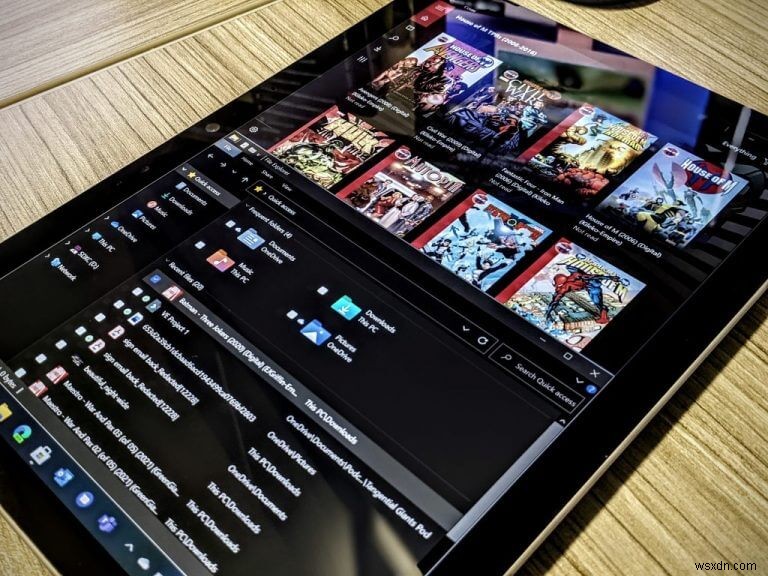
ジェスチャーベースのユーティリティをタブレットモードに追加するかもしれないし、追加しないかもしれないWindows 11に来る更新されたアクションセンターの噂もあります. /P>
願わくば、1 週間以内に、Microsoft のタブレット モードに対するビジョンがどこに向かっているのかをより明確に理解できるようになることを願っています。ただし、現状では、タブレット モードは Windows 10 よりも大雑把な形になっており、多くの人にとっては、すでに生命維持の状態でした。
-
Windows レジストリの壊れたエントリを削除する方法
Windows レジストリとは デバイス ドライバ、ユーザー インターフェイス、フォルダへのパス、スタート メニューのショートカットなどを含むすべての低レベルの Windows 設定とアプリケーション設定は、Windows レジストリ というデータベースに保存されます。 .このレジストリのエントリを編集するのは比較的困難ですが、プログラムやアプリケーションの動作を変更することはできます。通常、Windows はレジストリ値を削除しないため、長時間実行すると、望ましくない壊れたレジストリ エントリがすべてシステムに蓄積されます。アプリケーションを頻繁にインストールまたはアンインストールする場合は
-
[修正済み] Bluetooth スピーカーが接続されているが、Windows 10 で音が出ない
Bluetooth デバイス は Windows 10 ユーザーの間で非常に人気がありますが、特にペアリングされているが正しく接続されていない Bluetooth スピーカーでは、独自の問題があります。これらの問題は通常、ソフトウェアとハードウェアの問題の組み合わせによって引き起こされます .多くの場合、Bluetooth デバイスは互いに競合したり、コンピューターと競合したりします。 Bluetooth スピーカーが検出されない、または接続されていても再生されないその他の一般的な原因:壊れたデバイス、不適切な設定の有効化/無効化、古い Windows 10 Bluetooth ドライバな
